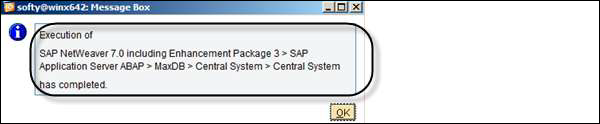SAP NetWeaver - Tùy chọn cài đặt
Trước khi bạn thực hiện cài đặt, bước đầu tiên là kiểm tra phần mềm và các yêu cầu phần cứng để cài đặt. Yêu cầu phần mềm bao gồm phương tiện để cài đặt và yêu cầu phần cứng bao gồm - PC có RAM 16 GB, dung lượng ổ cứng tối thiểu 6080 GB để cài đặt và chạy hệ thống. Nếu bạn định tạo một ảnh ảo, bạn có thể cấp phát một bộ nhớ tương đương cho ảnh VM.
Yêu cầu phần mềm
Bạn có thể lấy phần mềm từ SAP Marketplace. Đi đếnhttps://websmp201.sapag.de/#wrapper
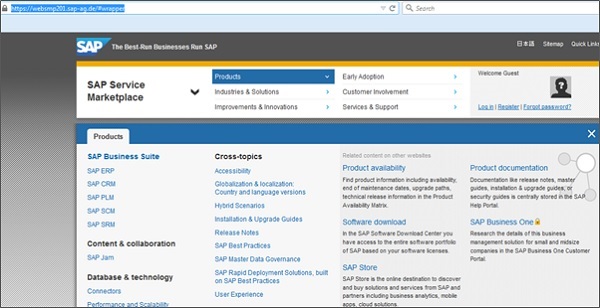
Nhấp vào biểu tượng Cửa hàng SAP ở dưới cùng và bạn sẽ được dẫn đến https://www.sapstore.com/
Nhấp vào nút Đăng nhập và nhập chi tiết ID đối tác SAP. Khi bạn đã đăng nhập, bạn có thể thấy màn hình sau:
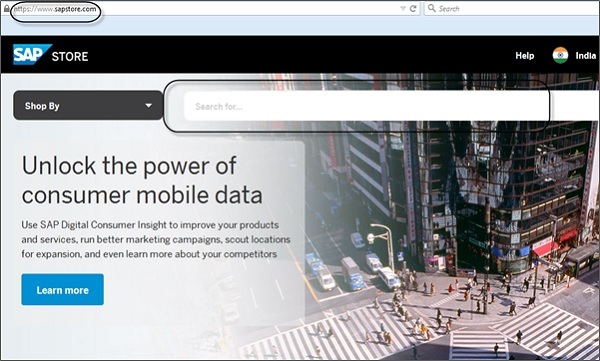
Tìm kiếm Máy chủ ứng dụng SAP NetWeaver cho phiên bản dùng thử ABAP 64-bit.
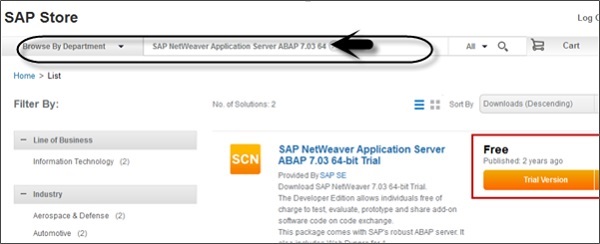
Bạn cũng có thể tải xuống các mục từ liên kết SAP Store sau cho các sản phẩm phần mềm cũ http://sdnweb.sdn.sap.com
Danh sách Tìm kiếm Tải xuống Phần mềm, đang ánh xạ các mục Danh mục Tải xuống SCN cũ với các liên kết cửa hàng mới. Hộp tìm kiếm sẽ tự động hoàn thành mục nhập của bạn và sẽ giúp bạn tìm thấy mục bạn đang tìm kiếm.
Ở phía bên trái, chúng tôi liệt kê số giải pháp cửa hàng để tham khảo cho việc tìm kiếm trực tiếp trong cửa hàng. Tiêu đề giải pháp SAP Store liên kết đến giải pháp cửa hàng có liên quan.
Trong trường hợp bạn không tìm thấy gói cũ, hãy gửi email với tiêu đề và liên kết cũ.
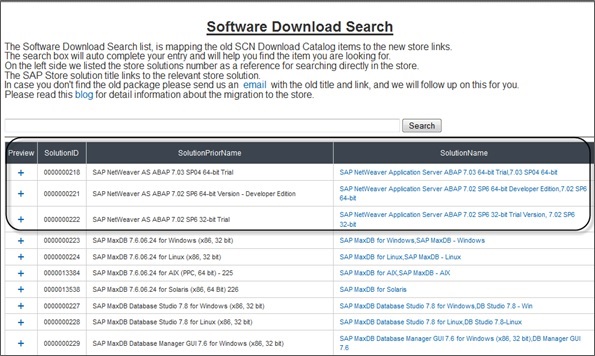
Đăng ký tài khoản của bạn và nhập tất cả các chi tiết. Chọn hộp kiểm Điều khoản và Điều kiện.
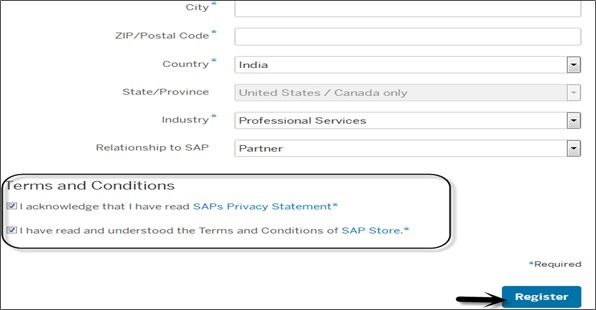
Khi bạn đăng ký với SAP Store, SAP sẽ cung cấp cho bạn một liên kết có chứa file- ABAP_7_03_SP04_64_bit_Trial_3_9_2_GB.rarvới kích thước khoảng 4 GB. Giải nén tệp này vào một thư mục mới và bạn có thể thấy các thư mục sau. Bạn có tệp trình cài đặt ứng dụng để chạy cài đặt.
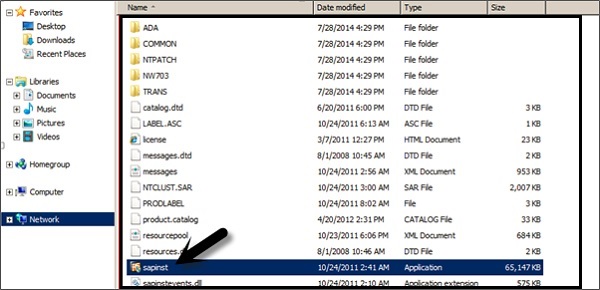
Thao tác này sẽ mở Trình hướng dẫn cài đặt SAP Master. Bạn cần hoàn thành các bước sau để kết thúc cài đặt.
- Chọn tùy chọn
- Xác định thông số
- Summary
- Execute
- Completed
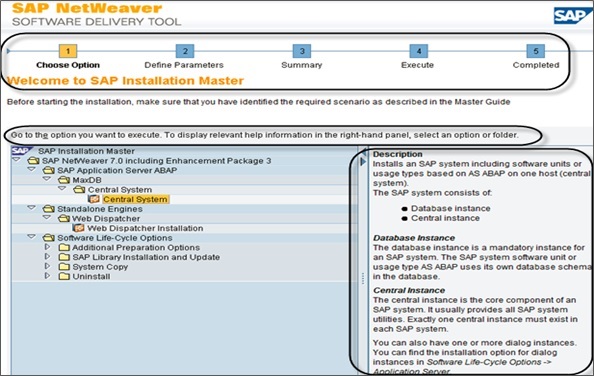
Ở phía bên trái, bạn có trợ giúp cho từng tùy chọn. Sau khi bạn thực hiện lựa chọn, tiếp theo là đi đến Xác định thông số, tại đây chấp nhận thỏa thuận cấp phép người dùng cuối EULA → Tiếp theo.
Trong màn hình tiếp theo (sau), bạn phải nhập mật khẩu cho tất cả người dùng. Mật khẩu này sẽ được sử dụng cho tất cả các tài khoản mà SAPinst tạo và cho các giai đoạn khóa cửa hàng an toàn. Kiểm tra trợ giúp F1 để biết các hạn chế và phụ thuộc.

Khi bạn nhấp vào tiếp theo, trong cửa sổ tiếp theo hệ thống sẽ thực hiện kiểm tra điều kiện tiên quyết kết quả. Dưới kết quả chi tiết, bạn có thể tìm thấy các tùy chọn khác nhau -
- Condition
- Mã kết quả
- Severity
- Message
- Thêm thông tin
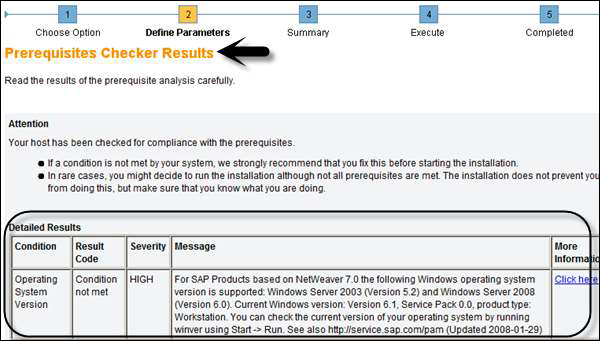
Khi bạn nhấp lại vào tiếp theo, trình hướng dẫn sẽ đưa bạn đến tab Tóm tắt Tham số. Bạn có thể xem chi tiết của tất cả các mật khẩu (Thông số chung, Mật khẩu chính, Tên miền Windows) như trong ảnh chụp màn hình sau.
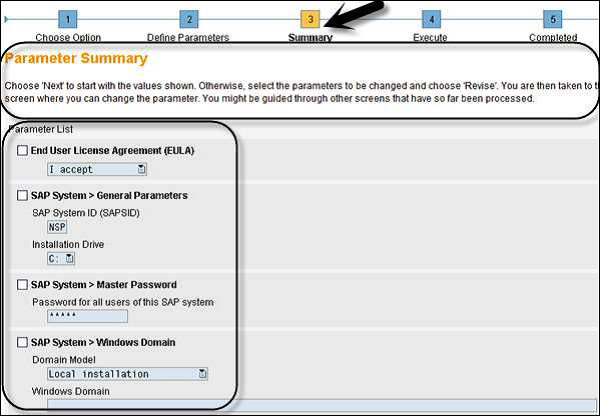
Ở dưới cùng, nhấp vào nút Tiếp theo. Bạn sẽ được chuyển đến tab "Thực thi" của Trình hướng dẫn cài đặt. Ở đây bạn có thể thấy cài đặt theo từng giai đoạn như được hiển thị trong ảnh chụp màn hình sau.
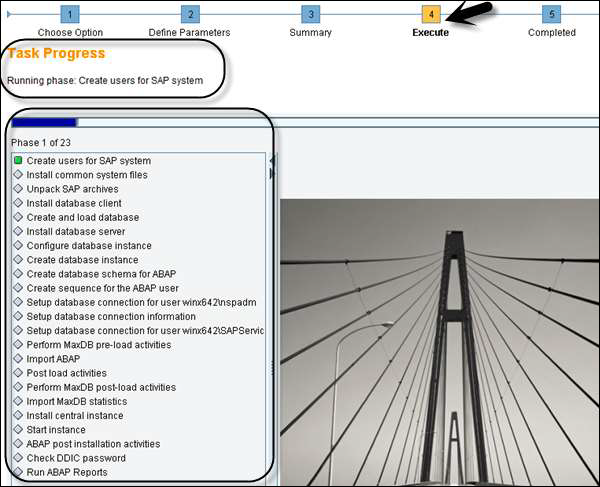
Có những lỗi khác nhau mà bạn có thể gặp phải trong quá trình thực hiện nhiệm vụ này. Một số trong số họ là -
- Lỗi cơ sở dữ liệu (Vấn đề về trình điều khiển)
- Nhập ABAP
- Đăng hoạt động cài đặt (Vấn đề cấu hình)
Khi quá trình cài đặt hoàn tất, bạn sẽ thấy thông báo xác nhận như trong ảnh chụp màn hình sau.